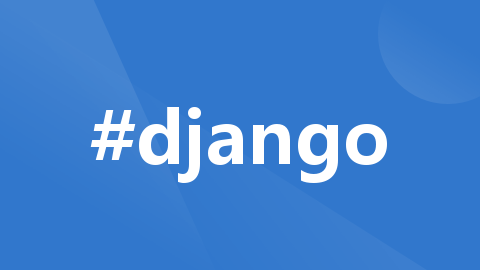
Django — 介绍和搭建
Django 是一个由 Python 编写的一个开放源代码的 Web 应用框架。
目录
一、介绍
Django 是一个由 Python 编写的一个开放源代码的 Web 应用框架。
框架模式:MVT(Model-View-Template)
-
模型(Model):模型负责定义应用程序中的数据结构,与数据库进行交互。
-
视图(View):视图负责处理用户的请求并生成响应,实现业务逻辑。
-
模板(Template):模板是用于生成最终输出的文件,包含 HTML、CSS 和一些模板标签的文件,用于展示数据。

二、虚拟环境
1、作用
虚拟环境是一个独立于系统的 Python 环境,可以在同一台机器上同时管理多个项目,每个项目都有自己的依赖库和 Python 版本,确保项目之间不会相互干扰。每个虚拟环境都有自己的 Python 解释器和安装的包,使得项目之间的依赖冲突最小化。
2、创建
2.1、安装虚拟环境模块
在终端输入命令:
pip install virtualenv
pip install virtualenvwrapper-win
2.2、创建文件夹
用来存储虚拟环境
2.3、配置环境变量
1、在桌面上“此电脑”图标上右击,选择“属性”,选择“高级系统设置”
2、选择“高级”,点击“环境变量”

3、找到系统变量,点击“新建”

4、填入变量名和变量值,变量值为之前创建的用来存储虚拟环境的文件夹路径,点击“确定”
变量名输入:WORKON_HOME
变量值输入:F:\Django\ENVS

5、在终端输入命令
pip list:显示出安装在当前 Python 环境中的所有包的名称和版本号
mkvirtualenv 虚拟环境名:创建虚拟环境
(在想要存放的文件夹路径里输入 cmd,之后输入命令)

workon:显示所有虚拟环境

workon 虚拟环境名:进入指定虚拟环境(前面的(MyProject1)表示现在在名为 MyProject1 的虚拟环境下)

deactivate:退出虚拟环境

三、项目创建
1、创建一个文件夹,用来存放项目
2、用 Pycharm 打开文件夹,点击“文件”,选择“设置”

3、选择“项目”,点击“Python 解释器”

4、点击“添加解释器”,点击“添加本地解释器”

5、选择“系统解释器”,选择创建好的虚拟环境下的 python.exe 文件后,点击“确定”

6、点击“应用”,点击“确定”

7、可以在“终端”里输入命令 pip list 查看所有包的名称和版本号

8、安装 Django
命令:pip install django==3.1.7

9、创建项目
命令:django-admin startproject 项目名
运行后,会自动生成一些文件,此时,项目就创建好了

四、目录介绍
1、manage.py
用于管理 Django 项目的命令行工具。通过在终端中运行 python manage.py,可以执行各种与项目相关的操作,如运行开发服务器、数据库迁移、创建超级用户等。
2、__ init __.py
这是一个空的 Python 模块文件,用于将项目目录标记为 Python 的包。它可以使得在项目中的其它文件可以作为 Python 模块被导入和使用。
3、asgi.py
这是一个 ASGI(异步服务器网关接口)应用的入口点。ASGI 是一种 Web 服务器与 Python 应用程序之间进行通信的标准接口。asgi.py 文件用于配置和启动 ASGI 服务器,以便在生产环境中运行 Django 应用程序。
4、settings.py
这是 Django 项目的核心配置文件,包含项目的各种设置和选项。可以在这个文件中配置数据库连接、静态文件路径、应用程序列表、国际化设置等。大部分项目的全局配置都可以在这个文件中找到。
5、urls.py
这是 Django 项目的 URL 配置文件。它定义了项目中的 URL 模式和对应的视图处理函数。可以在这个文件中定义 URL 路由,将不同的 URL 请求映射到相应的视图函数处理。
6、wsgi.py
这是一个 WSGI(Web 服务器网关接口)应用的入口点。WSGI 是一种 Web 服务器与 Python 应用程序之间进行通信的标准接口。wsgi.py 文件用于配置和启动 WSGI 服务器,以便在生产环境中运行 Django 应用程序。
五、启动服务
1、配置启动服务
1、在 manage.py 里运行代码

2、点击“编辑配置”

3、在“形参”里输入 runserver,点击“应用”,点击“确定”

4、再次在 manage.py 里运行代码,会出现网址,可以访问

2、从终端启动
命令:python manage.py runserver

注意:当前路径下面得有 manage.py 文件
退出终端:Ctrl + c
六、创建子应用
1、子应用
是指项目中的一个模块化组件,用于处理特定的功能或模块。一个 Django 项目可以包含多个子应用,每个子应用都可以独立开发、测试、部署和重用。
子应用通常由一个或多个模型(数据库表的定义)、视图(处理请求和响应)、模板(渲染页面)和静态文件(如 CSS、JavaScript)组成。它们可以处理项目中的特定领域或功能,例如用户身份验证、博客、新闻等。
通过将项目拆分为多个子应用,可以使代码更加模块化和可维护。每个子应用都可以专注于特定的功能,减少代码的复杂性,并提高代码的可重用性。此外,子应用之间可以通过 URL 配置进行链接,形成项目的整体架构。
2、创建子应用
命令:python manage.py startapp 应用名称
创建好后会自动生成一个文件夹

注意:输入 ma 后按 tab 键会自动补全成 .\manage.py
3、将文件设置成根目录
设置成根目录,方便导包,方便导类

4、注册子应用
先复制子应用文件夹下 apps.py 文件里的应用名 Config

然后再在 settings.py 里面的 INSTALLED_APPS 后面加上
子应用名.apps.应用名Config
'users.apps.UsersConfig',

记录学习过程,欢迎讨论交流,尊重原创,转载请注明出处~

开放原子开发者工作坊旨在鼓励更多人参与开源活动,与志同道合的开发者们相互交流开发经验、分享开发心得、获取前沿技术趋势。工作坊有多种形式的开发者活动,如meetup、训练营等,主打技术交流,干货满满,真诚地邀请各位开发者共同参与!
更多推荐
 已为社区贡献3条内容
已为社区贡献3条内容





所有评论(0)